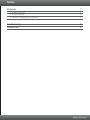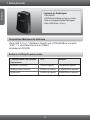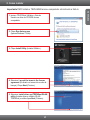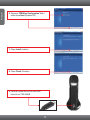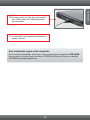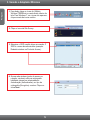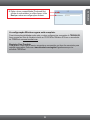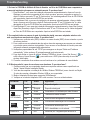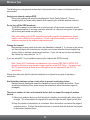Trendnet TEW-684UB Quick Installation Guide
- Categoria
- Roteadores
- Tipo
- Quick Installation Guide
Este manual também é adequado para

TEW-684UB
1.01
Guia de Instalação Rápida

Índice
Version 03.31.2011
Português 1
1.
2. 2
3. Usando o Adaptador Wireless 5
Antes de Iniciar
Como Instalar
1
Troubleshooting 7
Wireless Tips 8

Português
Ÿ
USB 1.1, a velocidade máxima é de 12Mbps)
ŸUnidade para CD-ROM
Porta USB: 2.0 ou 1.1 (Disclaimer: Quando ligar o TEW-646UBH a uma porta
Ÿ
ŸCD-ROM de Utilitários e Guia do Usuário
ŸGuia de Instalação Rápida Multilínguas
ŸCabo USB (90cm / 35.4 in)
TEW-684UB
1
Compatibilidade com Sistemas
Operacionais
CPU
Memoria
Windows 7 (32/64-bit)
Windows Vista (32/64-bit)
Windows XP
1GHz ou superior
800MHz ou superior
300MHz ou superior
1GB RAM ou superior
512MB RAM ou superior
256MB RAM ou superior
Software Utility Requirements
1. Antes de Iniciar
Conteúdo da Embalagem
Requisitos Mínimos do Sistema

PORTUGUÊS
2
1. Insira o CD-ROM de Utilitário e Guia do
Usuário no drive de CD-ROM de seu
computador.
Importante! NÃO instale o TEW-684UB em seu computador até instruído a fazê-lo.
2. Clique Run Autorun.exe
(ApenasWindows 7/Vista).
4. Selecione I accept the terms in the license
agreement (Eu aceito os termos do acordo de
licença). Clique Next (Próximo).
5. Selecione Install driver and TRENDnet WLAN
utility (Instalar driver e utilitário WLAN
TRENDnet) e então clique Next (Próximo).
2. Como instalar
3. Clique Install Utility (Instalar Utilitário ).

Português
3
6. Selecione TRENDnet Configuration Tool e
então clique Next (Windows XP).
7. Clique Install (Instalar).
8. Clique Finish (Finalizar).
9. Conecte a ponta Micro-B do cabo USB
fornecido ao TEW-684UB.

PORTUGUÊS
4
11. O computador irá automaticamente detectar e
instalar os drivers.
Sua instalação agora está completa.
Para informações detalhadas sobre esta e outras configurações avançadas do TEW-684UB
favor recorrer ao Guia do Usuário incluído no CDROM de Utilitários e Driver ou ao website
da TRENDnet em www.trendnet.com.
10. Conecte a ponta tipo Tipo A (a outra ponta do
cabo USB) a uma porta USB disponível de
seu computador.

Português
5
3. Usando o Adaptador Wireless
1. Faça duplo clique no ícone do Utilitário
Wireless TRENDnet no canto direito inferior da
tela. Para Windows 7, se o ícone não aparecer,
clique na seta de ícones ocultos.
2. Clique o ícone de Site Survey.
3. Selecione o SSID e então clique a conexão O
SSID é o nome da rede wireless (exemplo.
Roteador wireless ou Ponto de Acesso).
4. Se sua rede wireless (ponto de acesso ou
roteador wireless) está com criptograifa
habilitada, devem ser selecionados a
Autenticação (Authentication) e o tipo de
criptografia (Encryption) corretos. Clique no
ícone Next.

PORTUGUÊS
6
5. Digite a chave compartilhada (Preshared Key)
(senha da rede wireless) e então clique o ícone
Next para salvar as configurações wireless.
A configuração Wireless agora está completa.
Para informações detalhadas sobre esta e outras configurações avançadas do TEW-684UB,
favor recorrer ao Guia do Usuário incluído no CD-ROM de Utilitários & Driver ou ao website
da TRENDnet em www.trendnet.com
Registre Seu Produto
Para garantir o alto nível do serviço e suporte ao consumidor, por favor tire um minuto para
registrar seu produto Online em: www.trendnet.com/register Agradecemos por ter
escolhido TRENDnet
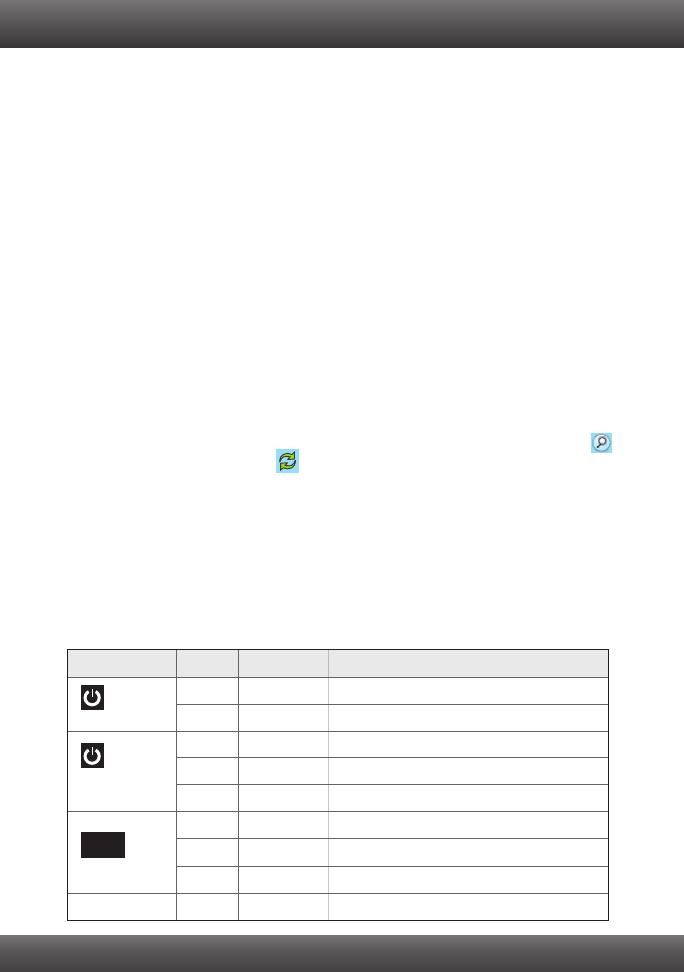
1.
1.
Eu inseri o CD-ROM de Utilitário & Guia do Usuário no Drive de CD-ROM do meu computador e
o menu de instalação não apareceu automaticamente. O que devo fazer?
1. Para Windows 7, se o menu de instalação não aparecer automaticamente, clique no Ícone do
Windows na parte inferior esquerda da tela, clique na caixa “procurar programas e arquivos” e
digite D:\Autorun.exe onde "D" em "D:\Autorun.exe" é a letra designada ao Drive de CD-ROM do
seu computador. Aperte a tecla ENTER do seu teclado.
2. Para Windows Vista, se o menu de instalação não aparecer automaticamente, clique no botão
Iniciar, clique na caixa Procurar e digite D:\Autorun.exe onde "D" em "D:\Autorun.exe" é a letra
designada ao Drive de CD-ROM do seu computador. Aperte a tecla ENTER do seu teclado.
3. Para Windows XP, se o menu de instalação não aparecer automaticamente, clique Start (Iniciar),
clique Run (Executar) e digite D:\Autorun.exe onde "D" em "D:\Autorun.exe" é a letra designada
ao Drive de CD-ROM do seu computador. Aperte a tecla ENTER do seu teclado.
2. Eu completei todos os passos do guia de instalação rápida, mas meu adaptador wireless não
está conectando ao meu ponto de acesso. O que devo fazer?
Verifique se o nome de rede (SSID) é idêntico ao nome de rede (SSID) de seu roteador ou ponto
de acesso wireless.
2. Favor verificar com seu administrador de rede a chave de segurança para acessar um roteador
ou ponto de acesso wireless criptografado. Favor recorrer ao seu Manual de Usuário para mais
informação referente a segurança de rede wireless.
3. Verifique as propriedades de seu TCP/IP para assegurar-se de que “Obtain an IP address
automatically” (obter endereço IP automaticamente) está selecionado.
4. Faça duplo clique no ícone do utilitário Wireless TRENDnet, clique o ícone Site Survey ( ) e
então clique no ícone Rescan ( ) para verificar se o SSID (nome da rede) de sua rede
wireless está listado.
5. Consulte a sessão de dicas wireless se você continuar a ter problemas de conectividade.
3. O Windows não foi capaz de reconhecer meu hardware. O que devo fazer?
1. Certifique-se de que seu computador atende aos requisitos mínimos como especificado na
Seção 1 deste Guia de Instalação Rápida.
2. Você tem de completar a instalação do Utilitário Wireless TRENDnet (como descrito na Seção
2) antes de conectar o Adaptador Wireless USB ao seu computador.
3. Mude o Adaptador Wireless para uma porta USB diferentel.
4. Verifique se os leds do Adaptador USB estão corretos. Favor ver a tabela abaixo:
Troubleshooting
LED/Botão Cor
Status
Significado
Power
Link Wireless /
LED Atividade
LED WPS
Botão WPS
Verde
Verde
N/A
N/A
N/A
N/A
Verde
Verde
Verde
Aceso
Piscando
Piscando
Dispositivo ligado
Apagado
Apagado
Apagado
Dispositivo desligado
Aceso
Aceso
N/A
Conectado a ou habilitado para rede Wireless
Transmitindo dados Wireless
Rede Wireless desligada ou desabilitada
Processo de autenticação WPS concluído
Processando autenticação WPS
WPS desabilitado ou não ativado
Pressione por 3 segundos para ativar WPS
WPS
7

8
4. Não consigo abrir o Utilitário Wireless TRENDnet .O que devo fazer?
Acesse seu gerenciador de dispositivos para certificar-se de que o adaptador está instalado
adequadamente.
1. Para acessar o gerenciador de dispositivo no Windows 7, clique no ícone do Windows no canto
direito inferior, clique “Computer”, clique “System Properties” e então clique “Device
Manager”.
2. Para acessar o gerenciador de dispositivo no Windows Vista, clique “Computer” com o botão
direito, clique “Properties” e então clique “Device Manager”.
3. Para acessar o gerenciador de dispositivo no Windows XP, clique “My Computer” com o botão
direito, clique “Properties”, clique na aba Hardware e então clique “Device Manager”.
Se surgir um dispositivo de rede com um sinal de interrogação ou de exclamação amarelo:
1. Desinstale o dispositivo do gerenciador de dispositivos
2. Retire o adaptador do computador
3. Clique o ícone “Windows / Start”, clique “All Programs”, clique “TRENDnet” e então clique
“Uninstall”.
4. Reinstale o adaptador. Ver Seção 2. Como instalar..
Se você ainda encontrar problemas ou tiver alguma pergunta referente ao TEW-684UB, favor recorrer ao
Guia do Usuário incluído no CD-ROM de Utilitários e Guia do Usuário CD-ROM ou entrar em contato
com o Departamento de Suporte Técnico da Trendnet
A página está carregando...
A página está carregando...
A página está carregando...
A página está carregando...
-
 1
1
-
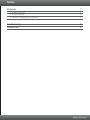 2
2
-
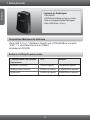 3
3
-
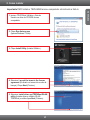 4
4
-
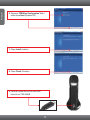 5
5
-
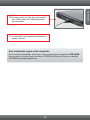 6
6
-
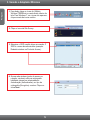 7
7
-
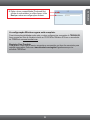 8
8
-
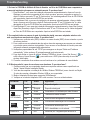 9
9
-
 10
10
-
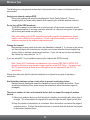 11
11
-
 12
12
-
 13
13
-
 14
14
Trendnet TEW-684UB Quick Installation Guide
- Categoria
- Roteadores
- Tipo
- Quick Installation Guide
- Este manual também é adequado para
em outras línguas
- English: Trendnet TEW-684UB
Artigos relacionados
-
Trendnet RB-TEW-650AP Quick Installation Guide
-
Trendnet TEW-643PI Quick Installation Guide
-
Trendnet TEW-421PC Quick Installation Guide
-
Trendnet RB-TEW-637AP Quick Installation Guide
-
Trendnet TEW-690AP Quick Installation Guide
-
Trendnet TEW-645UB Quick Installation Guide
-
Trendnet RB-TV-IP410WN Quick Installation Guide
-
Trendnet RB-TV-IP110WN Quick Installation Guide
-
Trendnet TEW-649UB Quick Installation Guide
-
Trendnet TEW-648UB Quick Installation Guide